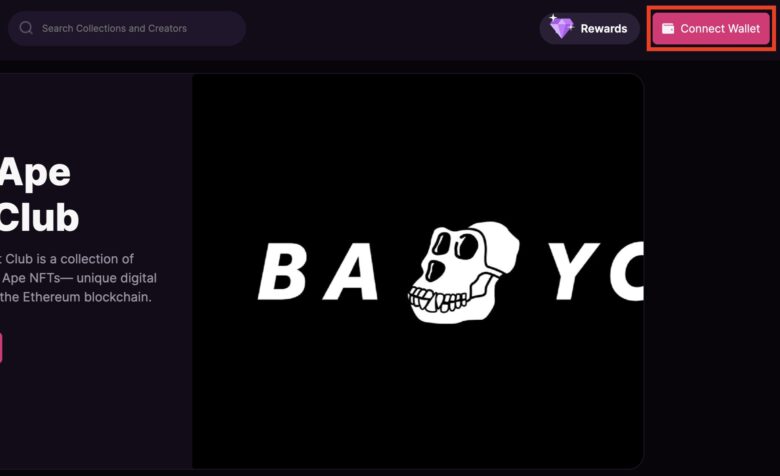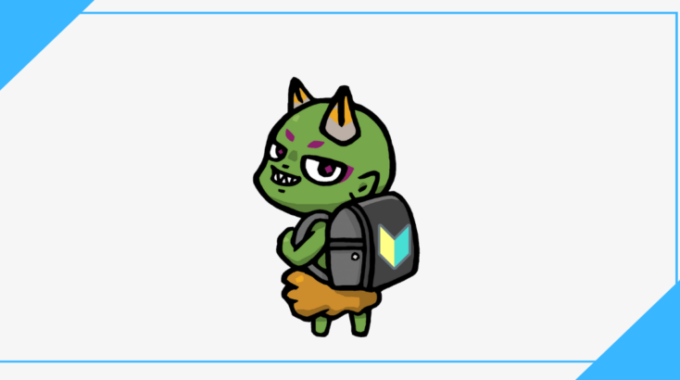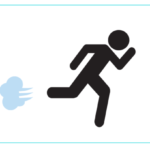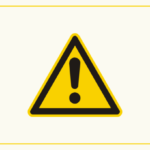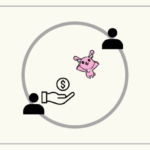700件以上のNFT取引してきた実体験をもとに最新データを加えて執筆しています。
本記事では買ったNFTのもっとも一般的な使い方としてPFP(Profile picture)としての使い方を解説しています。
NFTを買ってどうする?となりがちですが、SNSアイコンへの使い方を覚えればコミュニティへの参加や仲間が自然に生まれやすくなりより活動しやすくなります。
本記事の前半ではパソコンとスマホでNFT画像保存するやり方について、後半ではOrdinals売買で活用されるMagicEdenの画像保存方法について解説していきますので見ながら試してみてください。

パソコンからOpenSeaのNFT画像保存するやり方
パソコンでOpenSeaのNFT画像を保存する方法は大きく2点。
それぞれNFT画像保存のやり方を解説しますね。
【最も簡単なやり方】OpenSeaにウォレットを接続する
OpenSeaにアクセスし、ウォレット接続しましょう。
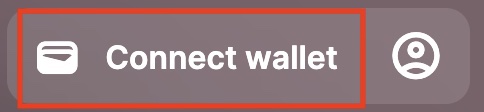
アイコンにマウスを重ねると表示される「Profile」をクリックして自分のNFTを表示させましょう。

ここでは真ん中のNFTを保存したいと思います。
【最も簡単なやり方】個別のNFT画像を表示させる
続いて、画像を保存したいNFTを個別表示させましょう。
画像をクリックしましょう。
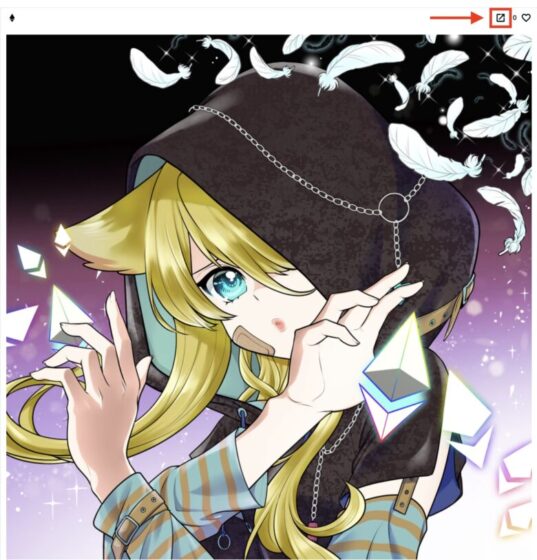
画像の右上に表示されている「View original media」の□をクリックしましょう。
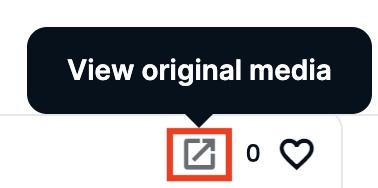
【最も簡単なやり方】画面表示を右クリックする
画像のみが表示されたら、画像の上で右クリックしましょう。
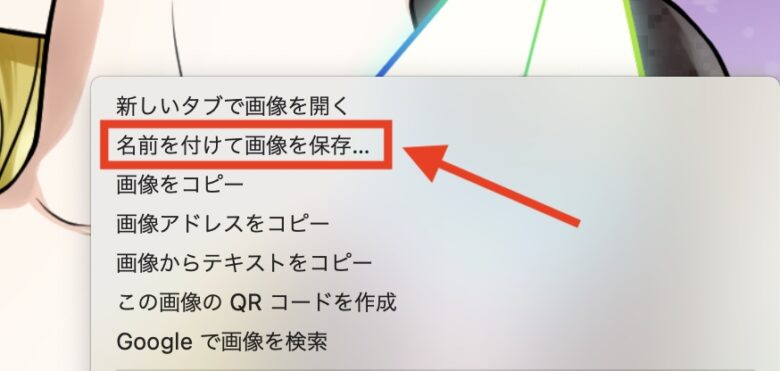
「名前をつけて画像を保存」で任意の場所に保存しましょう。
注意点:右クリック保存でPNG形式にならない場合
ウォレット内で一覧表示されている状態や「View original media」をクリックする前の右クリック保存では、「avif」や「webp」です。
そのままではSNSやdiscordのPFP(プロフィールピクチャー)として使えません。
この場合はコンバーターサイトにて拡張子を変換する必要があります。

もちろん登録や料金は発生しませんよ
【ひと手間】avif形式などからPNGへ画像変換する方法
NFT画像の保存がavif形式やwebp形式となっていた場合、コンバーターサイトで変換しましょう。
コンバーターサイトはいくつかありますが、「11zon」がおすすめ。
すぐ簡単に使えますが、下記で紹介いたしますね。
コンバーターサイトにアクセスする
11zonにアクセスしましょう。
アクセス後、少し下にある「イメージコンバータ」の「画像をJPGに」をクリックしましょう。
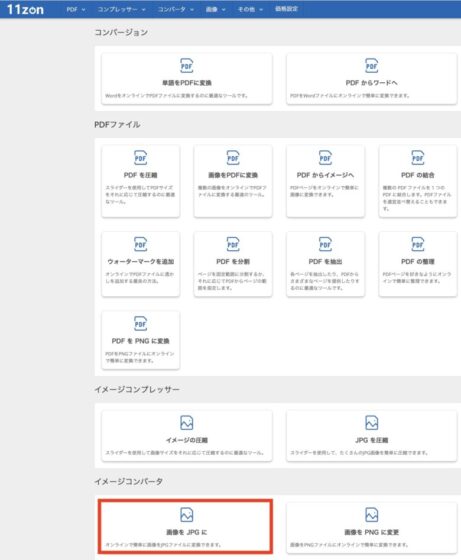
または、他部にあるコンバータから変換でも同じです。
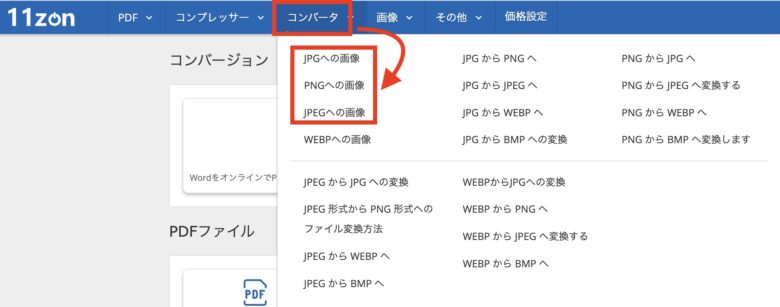
画像をアップロードして変換する
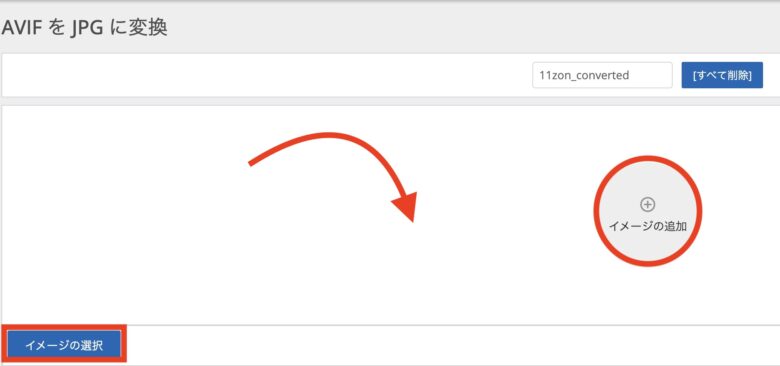
「イメージの追加」からパソコン内に保存されている画像を呼び出すか、直接ドラッグ&ドロップして画像をアップロードしましょう。
「AVIFをJPGに変換」となっていますがavif以外の形式(Webp)などでも問題なくできますよ。
ダウンロードして保存する
11zonにアップロードすると、自動的に所定の画像に変換されます。

ここではJPGに変換されます
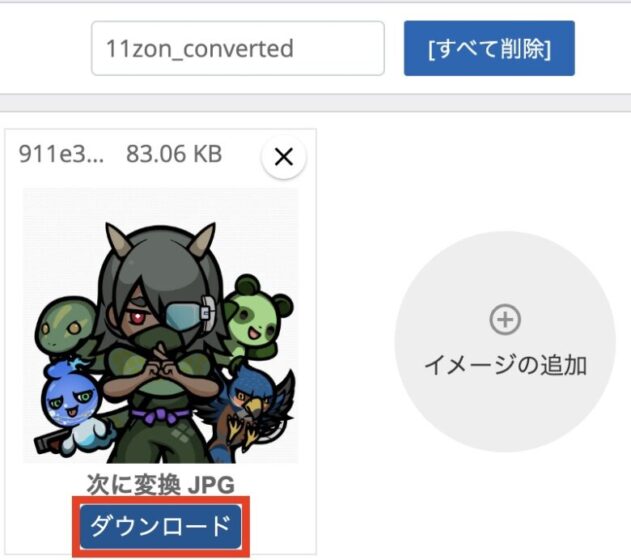
変換が終わるとダウンロードボタンが現れるのでダウンロードして使いましょう。
念の為ダウンロード後はすべて削除やゴミ箱ボタンで削除しておきましょう。
iPhoneでNFT画像を保存する方法
メタマスクアプリからOpenSeaにアクセスする
メタマスクアプリのブラウザ機能からOpenSeaにアクセスしましょう。
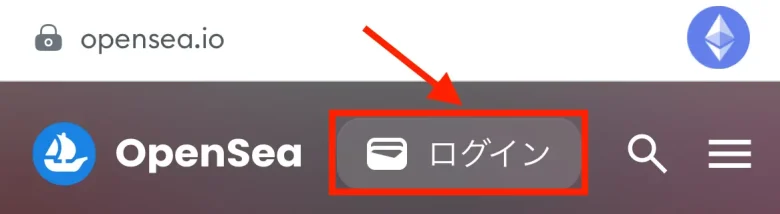
OpenSeaにアクセス後、ウォレットを接続してください。
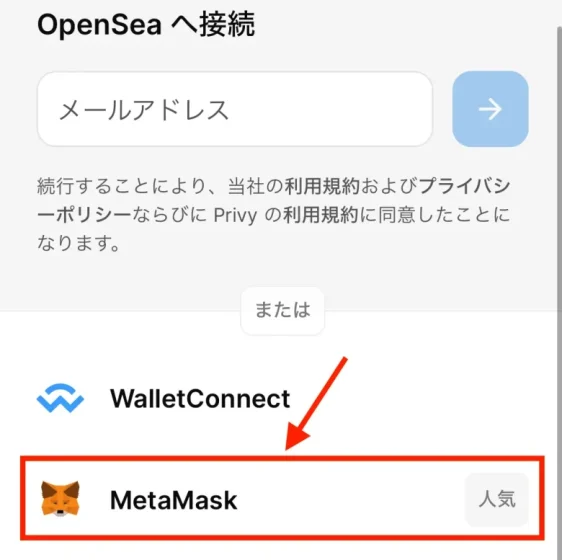
ウォレット接続時に署名を求められます。
OpenSeaのサービス規約に同意してくださいという内容で、費用は一切かからないので安心して署名してください。
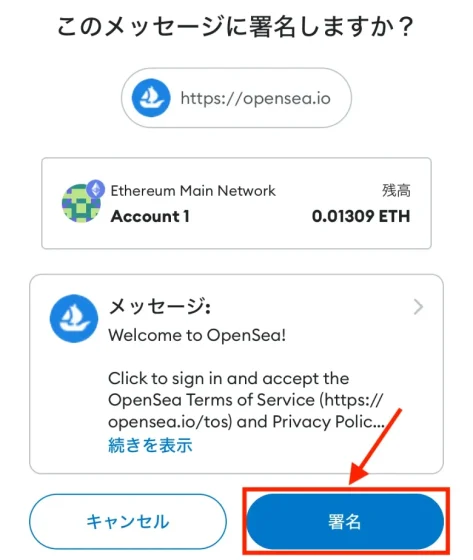
アカウントからNFT表示しよう
OpenSeaにウォレット接続できたら、三本線をタップしてメニューを開きましょう。
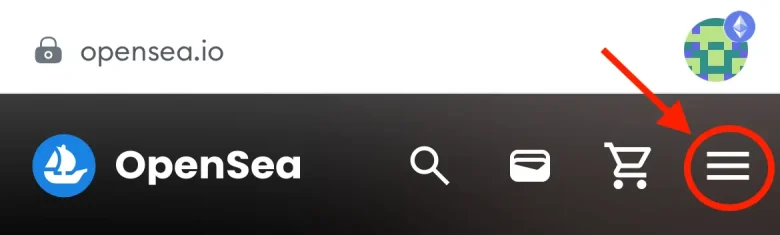
開いたメニューからアカウントをタップします。
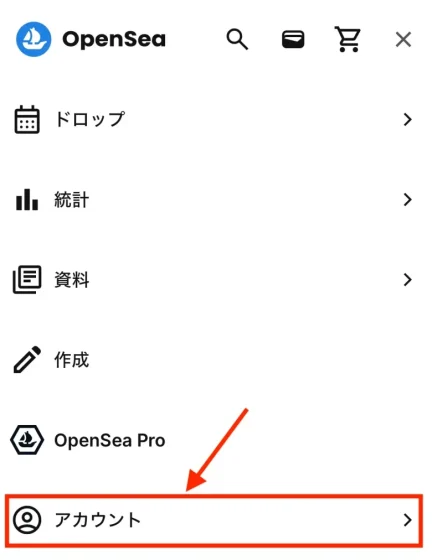
アカウントからプロフィールに入りましょう。

デフォルトで「収集済み(Collected)」タブになっているかと思います。
初めてプロフィールに入ると以下の表示が出ていますので「アイテムを表示」をタップしてください。
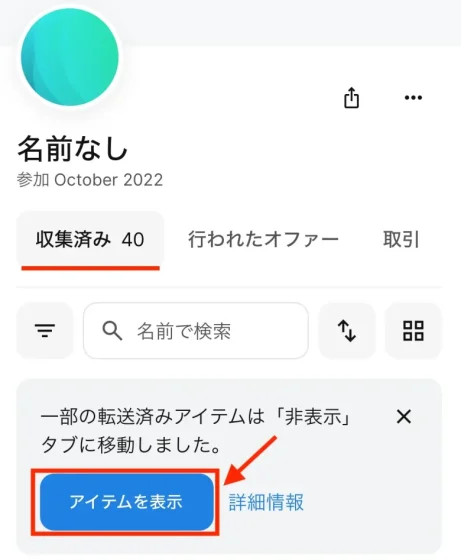
アイテム(NFT)が表示されますので、画像保存したいNFTをタップしましょう。
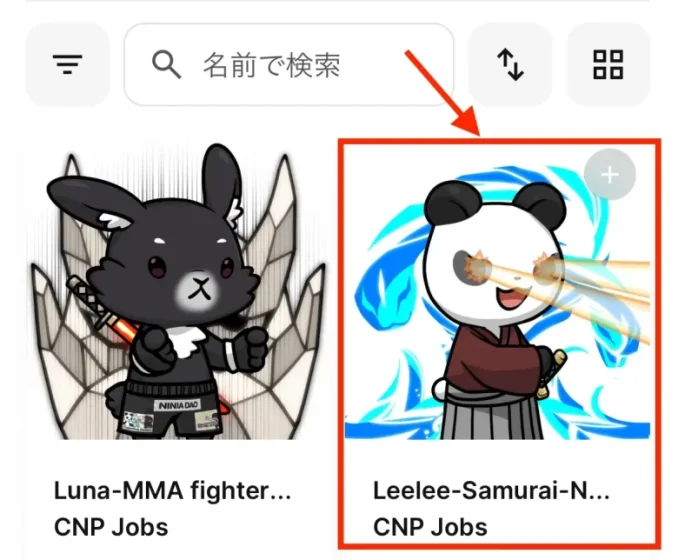
ブラウザ表示させて画像を保存しよう
画面表示させた後、・・・からブラウザで開くをタップしてください。
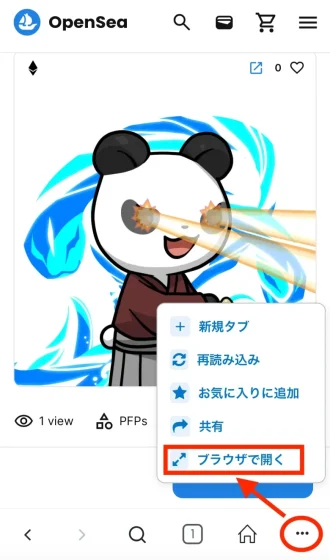
メタマスクアプリから利用しているブラウザに表示が切り替わります。
ブラウザ画面で画像を長押ししてください。
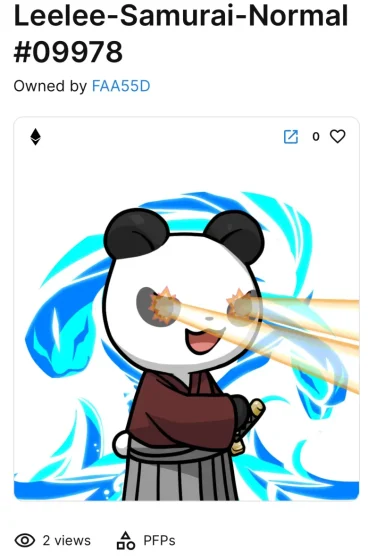
写真に保存と出るのでそのまま保存して、SNSアイコン等に使いましょう。
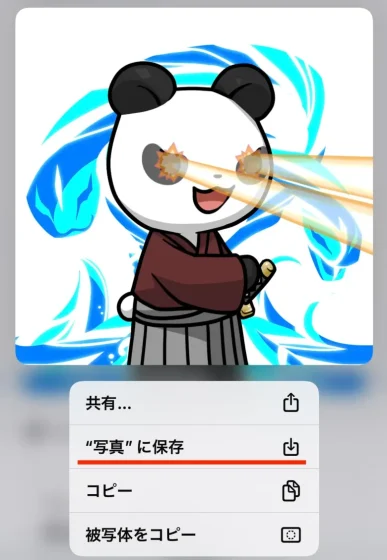
MagicEdenのNFT画像を保存する方法
結論を先に言うと、直接PNGやJPGでの形式で画像保存ができません。

一部の作品のみPNGやJPGファイルで保存できます
そのため、MagicEdenのNFT画像を保存するには
- スクリーンショットなど切り取り機能を使う
- GoogleChromeブラウザ拡張機能を使う
- avifやwebpなどの形式保存からコンバーターサイトで変換する
しか現状手段がありません。
ここではブラウザ拡張機能「Save image as Type」を使って解説しています。
MagicEdenにアクセスし、Connect Walletからウォレット接続してください。
ウォレット接続後My itemsをクリックして画像保存したい作品を表示させましょう。
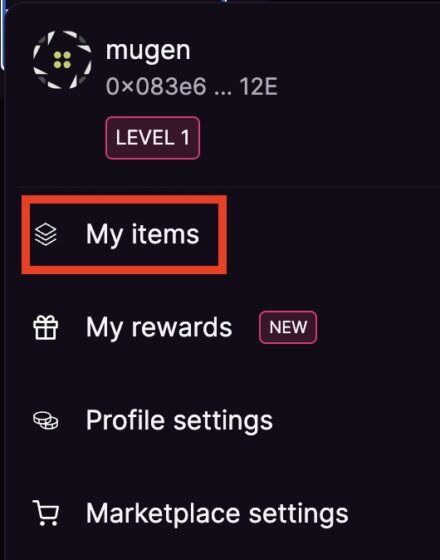
画像保存したいNFTを表示させたら右下にある「Details」をクリックしましょう。
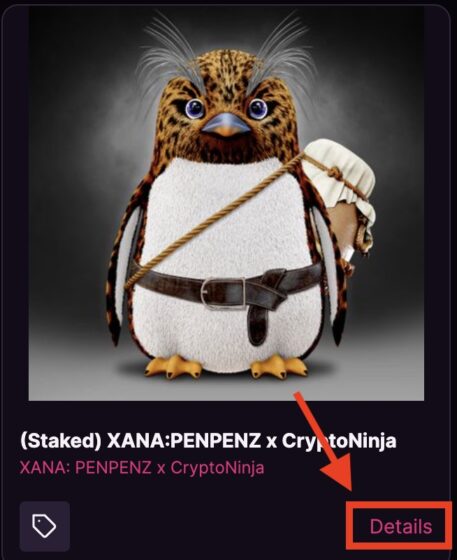
クリック後表示される画像の上で右クリックし、「Save image as Type」から保存しましょう。
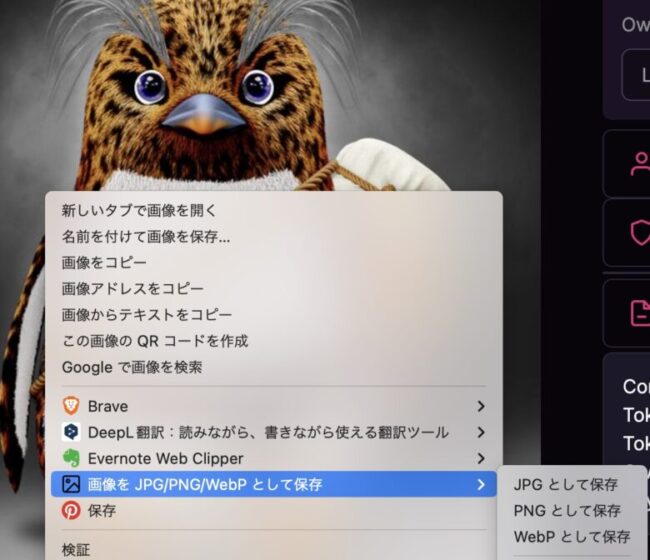
MagicEdenの画像の使い方注意点
MagicEdenの画像には、2つ注意点があります。
拡張機能を使わないと右クリック保存はavifやwebp形式となる
Ordinalsはプロフィール画像に設定できない
MagicEden内でプロフィール設定できるのはETH・Polygon・SolanaチェーンのNFTだけ。
残念ながらOrdinals(ビットコインNFT)はMagicEdenのプロフィール画像として設定できません。
以下でMagicEdenのプロフィール画像設定方法を解説していきますね。
MagicEdenのプロフィール画像設定
先述の通り、MagicEdenのプロフィール画像にはETH・Polygon・Solanaチェーンのみ対応しています。
プロフィール画像に設定したいウォレットを接続し、画像を個別表示させましょう。
MagicEdenにアクセスし、Connect Walletからウォレット接続してください。
ウォレット接続後「My items」をクリックしてアイコンにしたい作品を表示させましょう。
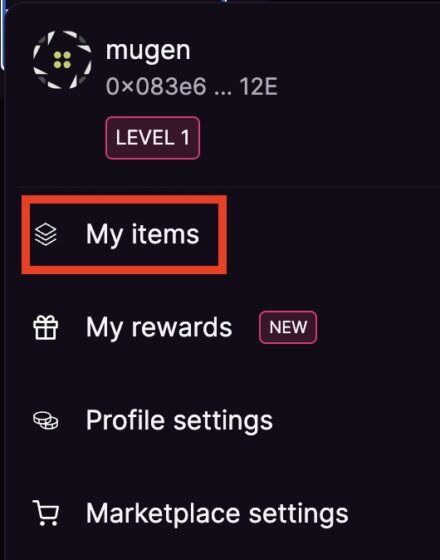
画像の上にカーソルを運ぶと、左下に「Set as avatar」と表示が出るのでクリックしましょう。
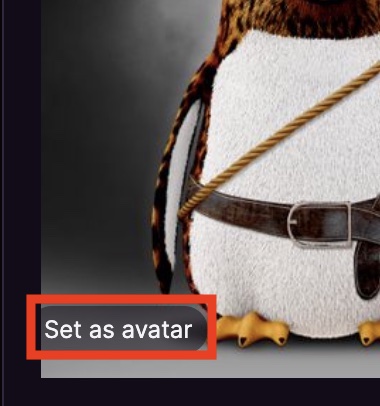
クリック後画面左下に✅が表示されればプロフ設定完了です。
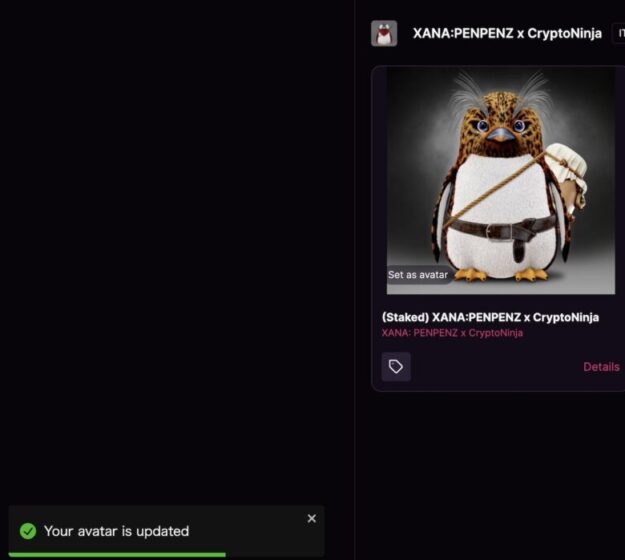
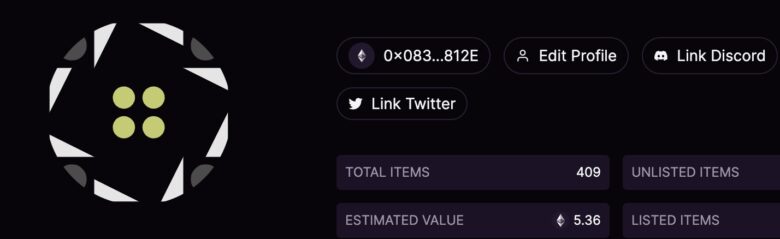
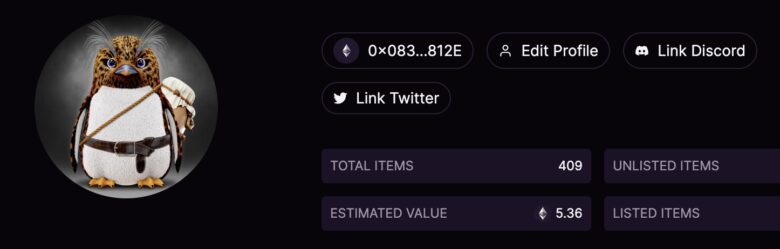
X(旧Twitter)画像にNFTを使う方法
Twitter Blueという課金していないプロフィール画像への使い方です。
プロフィールに入ります。
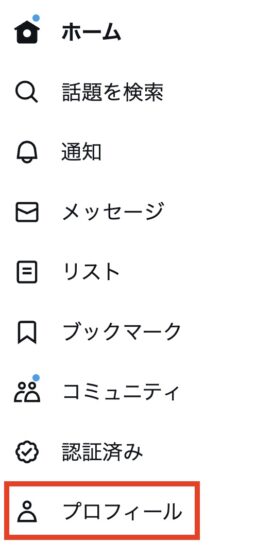
「プロフィールを編集」をクリックします。
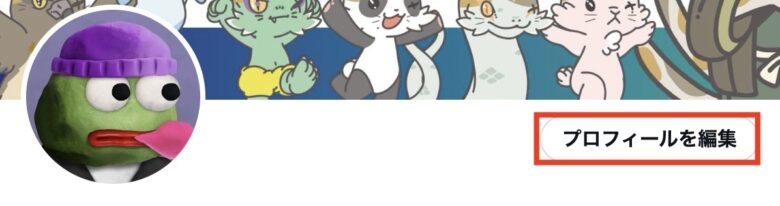
画像を追加から保存してある画像をアップロードして保存しましょう。
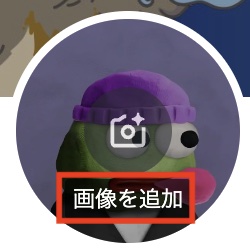
ちなみに、avif形式は不可でJPG・PNG・webp形式はプロフィール画像に使えます。
2024年1月11日に仕様変更有り
2024年1月11日にTwitter BlueによるNFTアイコン設定ができない仕様に変更されました。
従来X(旧Twitter)に課金していると、イーサリアムチェーンのNFTをそのままプロフィール設定できましたが、現在は仕様変更により課金してもそのままアイコンに使えなくなりました。
そのため現在X上でNFTをアイコン設定したい場合は、一旦NFT画像をダウンロードした後で上記手段から設定する必要があります。
OpenSeaにあるNFT画像の保存に関するQ&A
OpenSeaにあるNFT画像保存についてよくある質問をまとめました。
- 保存したNFT画像、使い方は?
- 保有しているNFTの画像を転用していい?
- NFT画像をX(旧Twitter)アイコンにするには?
- NFT画像の作り方を知りたい
- 買ったNFT画像はどこにあるの?
- NFT画像は保存後に転売OK?
- GIF画像(動画)は保存できる?
- avif形式で保存した場合はどうしたらいい?
- NFTの保存形式は?
- NFTを転送するにはどうすればいいですか?
- NFTが売れた時はどうすればいいですか?
- NFTアートを買ってどうするの?
間違った使い方をしてトラブルに巻き込まれないように事前チェックしておいてください。
保存したNFT画像、使い方は?
NFTといっても、それぞれ使い方が異なります。
- パスポート・チケット型
- アイコン型
- 機能型
- コミュニティ型
SNS等のアイコンに向いている「アイコン型」もあれば、保有していることで特別な機能が使えるなどNFT用途は様々。
それぞれのタイプに合わせた使い方をしてみましょう。
日本の人気NFTを4ジャンルに分けてランキング形式で紹介にてより詳しく解説しています。
保有しているNFTの画像を転用していい?
結論を先にいうと、NFTプロジェクトによって異なります。
NFTを購入しても所有権があるだけで元の著作権は作者に存在しているからです。
日本のプロジェクトでは、CryptoNinjaというNFTコレクションは、誰でも自由に商業利用していいという形になっています。(ただし、エロ・グロは除く)
一方Live Like A Cat(LLAC)という日本のNFTコレクションは、所有しているNFTであっても商業利用や改変利用することも禁止されています。
このように各NFTプロジェクトによってNFT画像を使える幅が異なります。
著作権侵害してしまう前に、運営者やコミュニティに確認しておきましょう。
NFT画像をX(旧Twitter)アイコンにするには?
X(旧Twitter)画像に使う方法でまとめています。
基本的にはいったん画像に保存し、Twitterのプロフィール欄から変更をかけて画像を変更します。
NFT画像の作り方を知りたい
デジタルデータとして画像があれば、基本的に代理出品など使わず誰でもNFT画像は作れます。
画像以外にも
写真
音楽
動画
Tweetなどの文章
など販売ができます。(※一例です)
【無料】初心者でも7ステップで出来るNFTデジタルアート作品の始め方にて詳しく解説していますので参考にしてみてください。
買ったNFT画像はどこにあるの?
技術的なものを正確にお伝えすると、画像自体はOpenSeaやMagicEdenといったマーケットプレイスにはありません。
マーケットプレイスにあるのは、「ここにデータが置いてあります」という情報のみ。
別のサーバにて画像が置いてあり、OpenSeaなどのマーケットプレイスを介してデータを呼び出して表示させています。
NFT個別の「Details」をクリックし、「Token ID」欄の数字をクリックしてください。
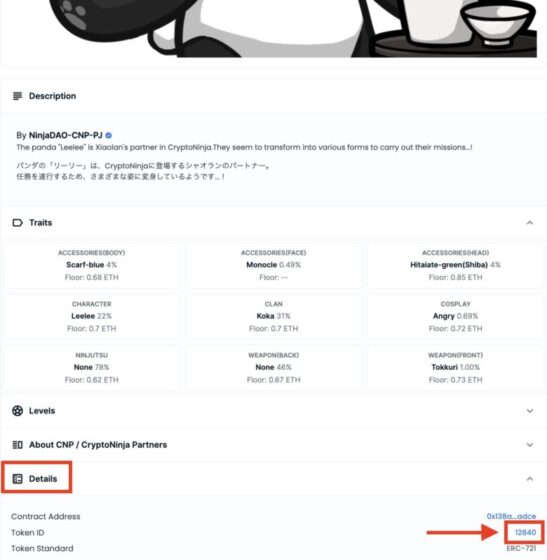
その中に記載されている「image」の直後に書かれているURLに画像が置かれている場所が記載されています。
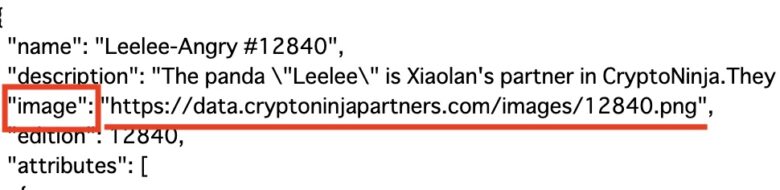
NFT画像は保存後に転売OK?
NFT自体の転売は問題ありません。
保存した画像の使用は、転売と同時に所有権も手放しているので使用しないのがベスト。
SNSアイコンなどにするのは避けましょう。
GIF画像(動画)は保存できる?
GIF動画は複数枚の画像を切り替えることで動画として生成されています。
そのため、パソコンでOpenSeaのNFT画像を保存する方法の手順に沿って行えば複数枚の画像として保存されます。
avif形式で保存した場合はどうしたらいい?
そのままではX(旧Twitter)アイコンにも使用できません。
コンバーターサイトなどで形式をJPGやPNG形式に変換して使用しましょう。
NFTの保存形式は?
NFTプラットフォームによって若干差がありますので、ここでは代表的なマーケットプレイスであるOpenSeaとRaribleについて紹介します。
OpenSeaの対応ファイルファイル形式は以下の通り。
ERC1155:JPGかPNG・SVG・MP4で50MBまで
ERC721:JPGとPNG、SVG、GIFで最大10,000枚、5GBまで+メタデータ
Raribleの対応ファイルは以下の通り。
Rarible対応ファイル:PNG・GIF・WEBP・MP4/MP3で100MBまで
それぞれ必要となる形式と費用が異なるため、詳細は【ご存知ですか?NFTデジタルアート作品販売方法は実質2択のみ】を参照してみてください。
NFTを転送するにはどうすればいいですか?
NFTを転送するにはOpenSeaを経由する方法とメタマスクから行う方法があります。
OpenSeaを経由する方法
- 送付先となるウォレットアドレスを聞く
- 転送したいNFTが入っているメタマスクをOpenSeaに接続する
- トランスファー機能で転送先アドレスを貼り付ける
- ガス代を支払い、トランスファー(転送)する
メタマスクから直接転送する方法
- 送付先となるウォレットアドレスを聞く
- メタマスクを起動しNFTタブから転送するNFTをクリック
- 「送金」をクリックし「送金先」に転送先ウォレットアドレスを貼り付ける
- ガス代見積もりが出るので「次へ」で支払い転送実施する
保管用ウォレットに転送するなどまとめてNFTを転送したい場合は、OpenSeaでまとめて転送するとガス代を浮かせられますよ。
NFTが売れた時はどうすればいいですか?
OpenSeaなどのマーケットプレイスで出品していたNFTが売れた場合、特に何もしなくてOK。
NFTは購入者に渡り、手数料を除いた売上金が自動的に着金しています。
国税庁のサイトに「NFT売却益は所得税となる」と記載されているため、NFT転売を繰り返して20万円以上の収益が生まれた場合は納税義務が発生します。
仮想通貨およびNFTを税計算する必要があり非常に大変なので、有料ソフトを導入するなどして乗り切りましょう。
NFTアートを買ってどうするの?
NFTアートを買って使う方法は以下のパターンがあります。
- 購入時より高値でNFT転売して利益を得る
- 応援の意味も込めてコレクションする
- 各種SNSアイコンに活用する
- メタバースなどで遊ぶ
- コミュニティに参加する
そのほかにも活用方法はありますが、大きくは上記に集約されます。
「NFTアート買ってどうする?4分類の使い方を決めないと失敗します」にてまとめていますので参考にどうぞ。
NFT画像を保存して活用しよう
本記事の要点をまとめます。
- OpenSeaのNFT画像は個別表示から右クリック保存がベスト
- スマホでもNFTの画像保存はできる
- 保存形式がavifやwebpの場合はコンバートサイトを活用しよう
- MagicEdenはチェーン問わず右クリック保存しかできない
- MagicEdenのOrdinalsはプロフ画像設定できない
- X(旧Twitter)アイコンはavif形式が使えない
- NFTを保有していても著作権は別に存在するので注意
PFP(プロフィールピクチャー)としてNFT画像が使えるものが多く流通しています。
NFT画像をSNS設定することでコミュニティや仲間と繋がりやすく、よりNFT活動しやすくなっていきます。
アイコン設定以外にも活用方法はありますので、ぜひ自分に合うNFTの使い方を見つけてみてください。